Como converter apresentação do Keynote em PowerPoint no iPhone, iPad e Mac
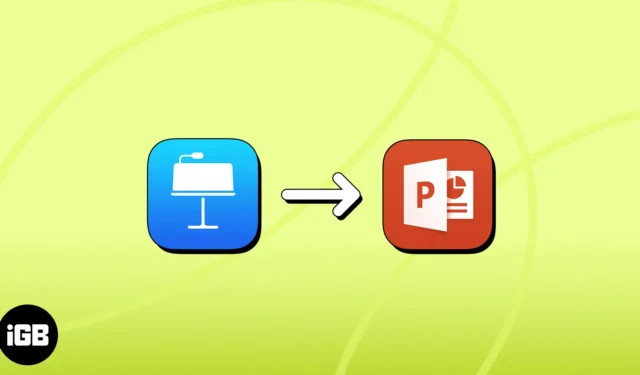
Como instrutor universitário no passado, ser capaz de criar apresentações do Keynote do zero ou fazer alterações rápidas diretamente do meu iPhone – geralmente durante uma viagem – é bastante conveniente.
Mas uma das desvantagens conhecidas da Apple é seu ecossistema exclusivo, o que significa que qualquer dispositivo que não seja da Apple terá dificuldade em abrir e visualizar suas palestras sem a ajuda de conversores de terceiros. Isso pode apresentar desafios ao compartilhar seu trabalho com outras pessoas.
O bom é que você pode converter sua apresentação do Keynote em PowerPoint em um instante, diretamente do seu iPhone, iPad ou Mac. Continue lendo para saber como.
- Razões para converter Keynote em arquivos PPT
- Como converter Keynote para Powerpoint no iPhone ou iPad
- Como converter Keynote para PowerPoint no Mac diretamente do aplicativo
- Como converter Keynote para PowerPoint via iCloud
Razões para converter Keynote em arquivos PPT
O Keynote é um aplicativo de software de apresentação desenvolvido pela Apple que vem integrado na maioria dos dispositivos da Apple, como Macs e iPhones. Você pode baixá-lo gratuitamente na App Store se não estiver lá.
- Compatibilidade: os arquivos PPT são mais aceitos universalmente e podem ser abertos em praticamente qualquer dispositivo. Isso garante que todos possam visualizar suas apresentações, independentemente do sistema operacional.
- Colaboração: a conversão para PPT permite que você colabore com usuários do Microsoft Office, que é o formato de apresentação mais comum usado em vários dispositivos.
- Padronização: o PPT costuma ser o formato padrão para apresentações em muitos ambientes profissionais e acadêmicos, garantindo que sua apresentação esteja em um formato familiar para a maioria do público.
- Tamanho do arquivo: os arquivos PPT geralmente são menores que os arquivos do Keynote, facilitando o compartilhamento por e-mail ou outras plataformas de compartilhamento de arquivos.
- Acessibilidade: muitas ferramentas de acessibilidade são projetadas para funcionar com arquivos PPT, tornando sua apresentação mais acessível para pessoas com deficiência.
Como converter Keynote para Powerpoint no iPhone ou iPad
- Abra o Keynote no seu iPhone.
- Toque e segure a apresentação que você deseja converter.
- No menu pop-up, selecione Compartilhar .
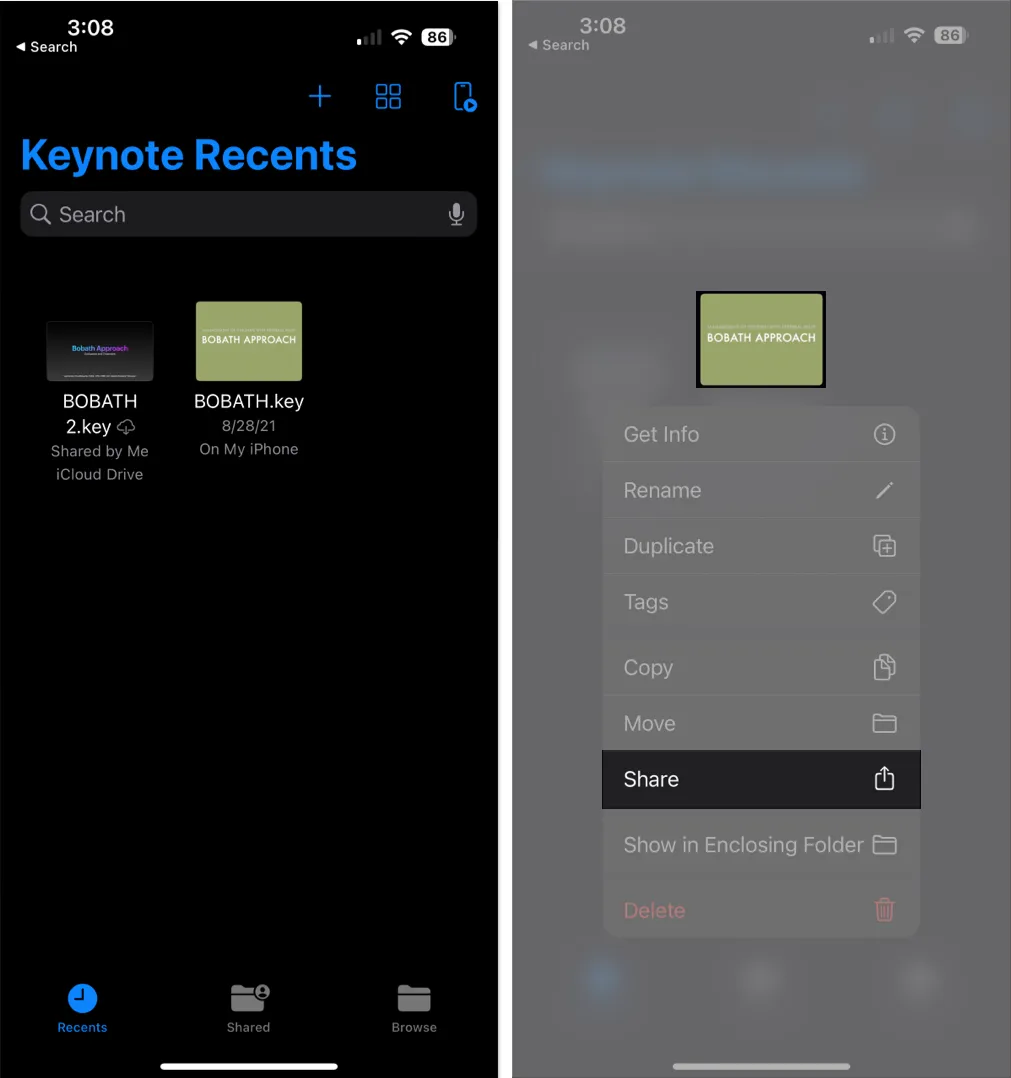
- Abra a planilha de compartilhamento e selecione Exportar e enviar → Escolher PowerPoint.
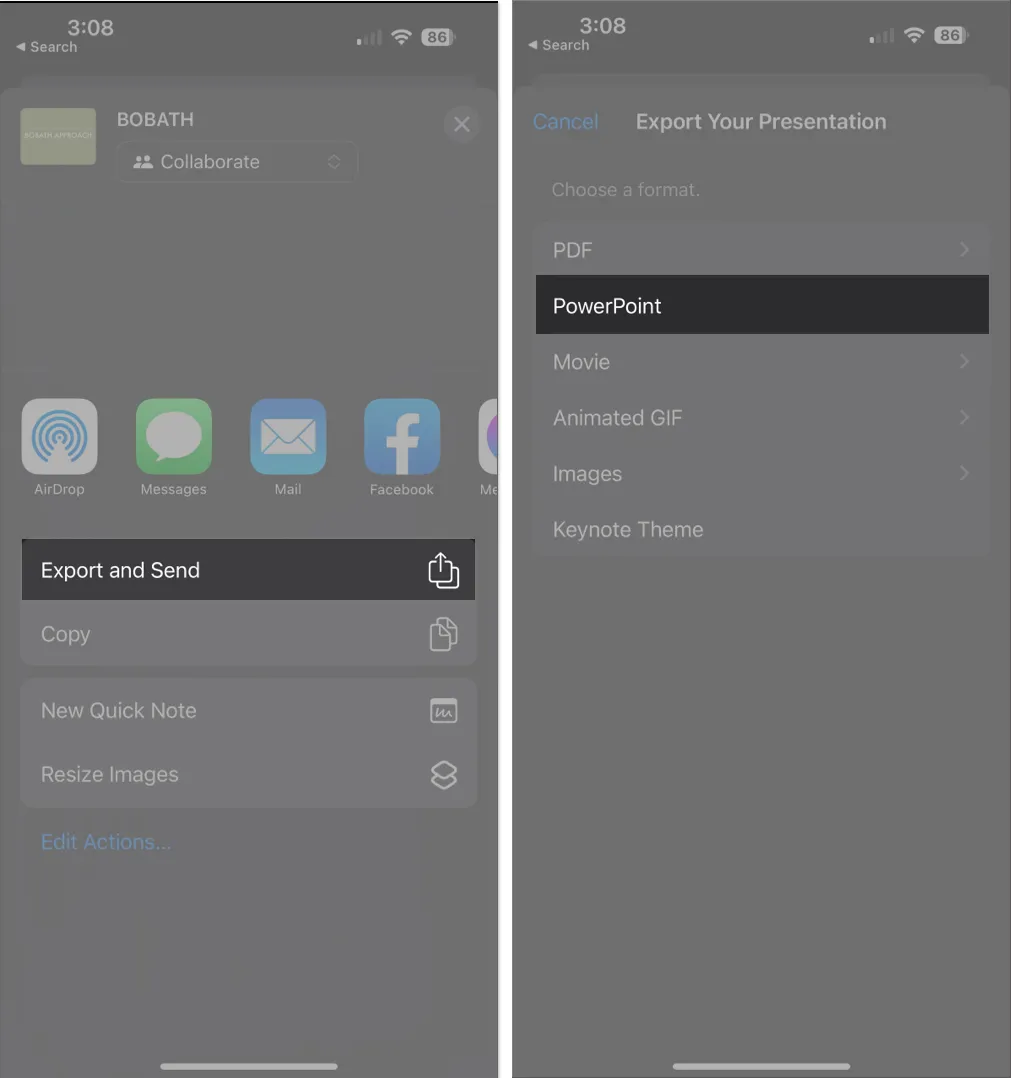
- Aguarde o seu iPhone converter o arquivo e selecione como enviá-lo.
Você pode enviá-lo por meio de opções de mensagens instantâneas, como o Messenger, ou por correio.
Muitos usuários da Apple usam principalmente seus iPhones como controle remoto para suas apresentações do Keynote, enquanto a edição e a apresentação reais são feitas por meio de seus Macs. Dito isso, você também tem a opção de usar seu Mac para transformar suas apresentações do Keynote em formato PowerPoint.
Como converter Keynote para PowerPoint no Mac diretamente do aplicativo
- Inicie o Keynote no seu Mac.
- Abra a nota-chave que deseja converter.
- Na barra de menus, selecione Arquivo → Exportar para → PowerPoint .
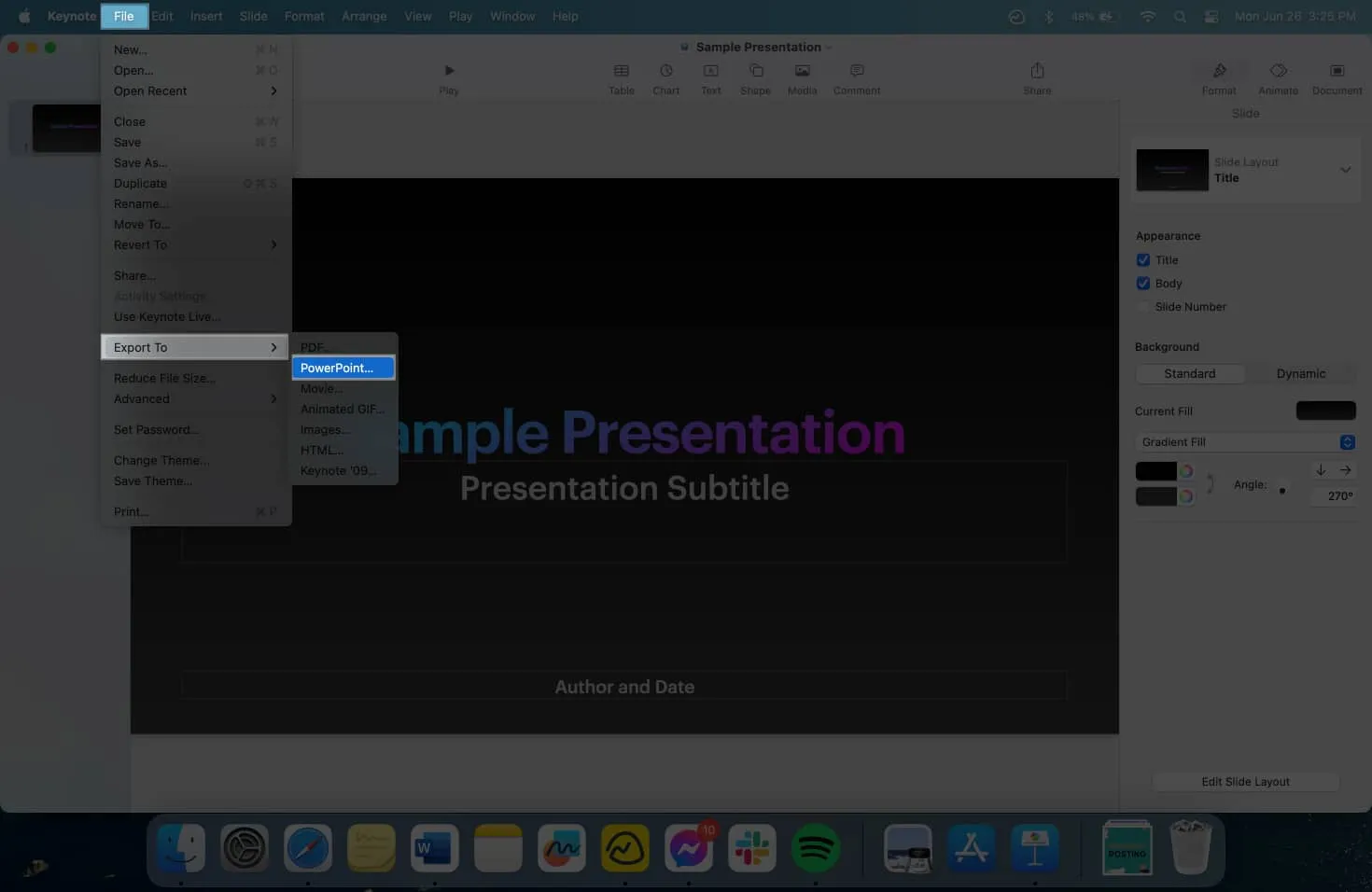
- Clique em Salvar .
- Renomeie o arquivo se desejar e clique em Exportar .
Como converter Keynote para PowerPoint via iCloud
- Acesse icloud.com .
- Selecione Nota-chave .
- Passe o cursor sobre a apresentação que deseja converter → clique no ícone Mais (…) → Selecione Enviar uma cópia .
Como alternativa, você pode abrir a apresentação e clicar em Mais (…) no canto superior direito.
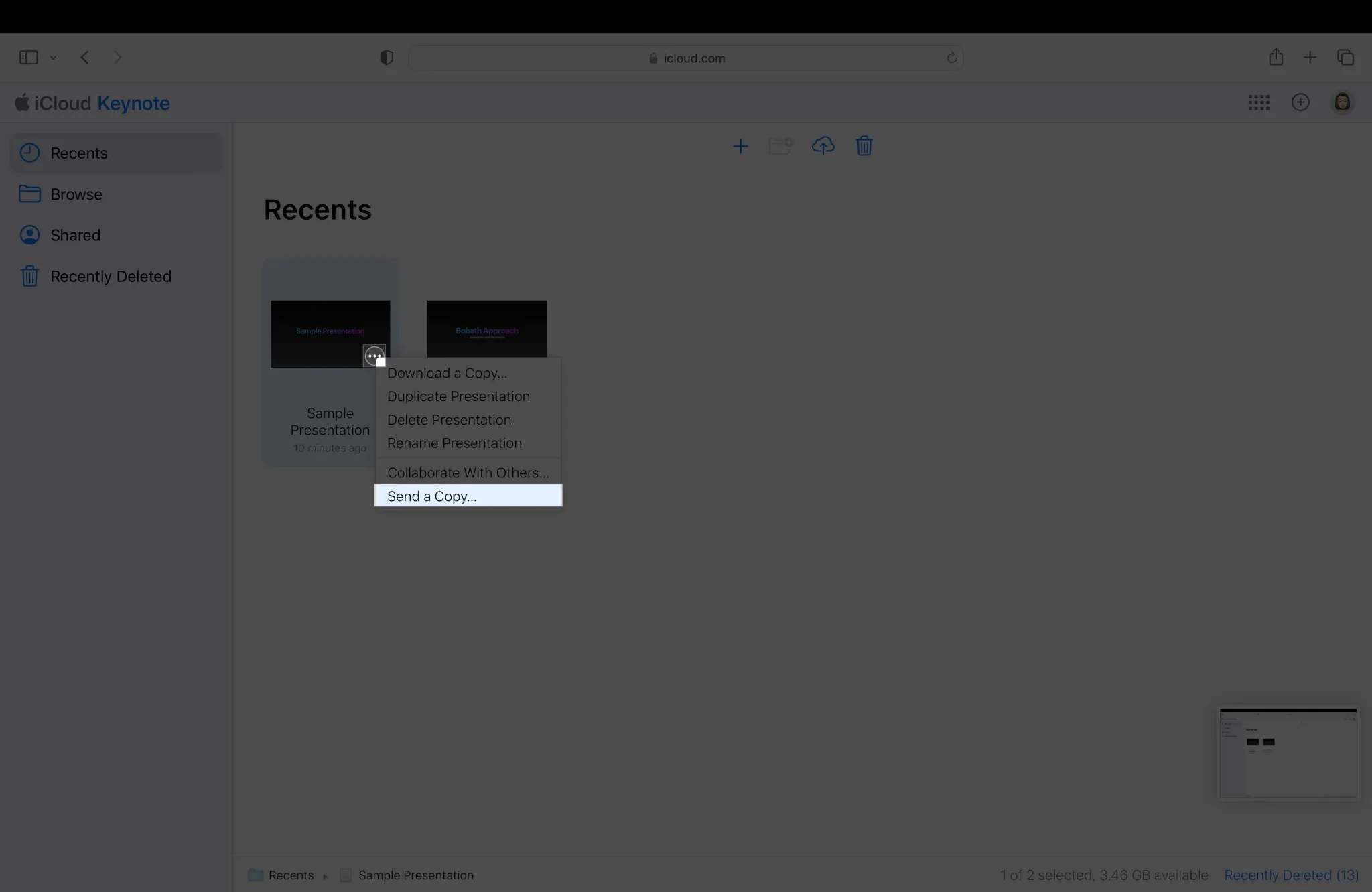
- Escolha PowerPoint . Aguarde o iCloud preparar o arquivo.
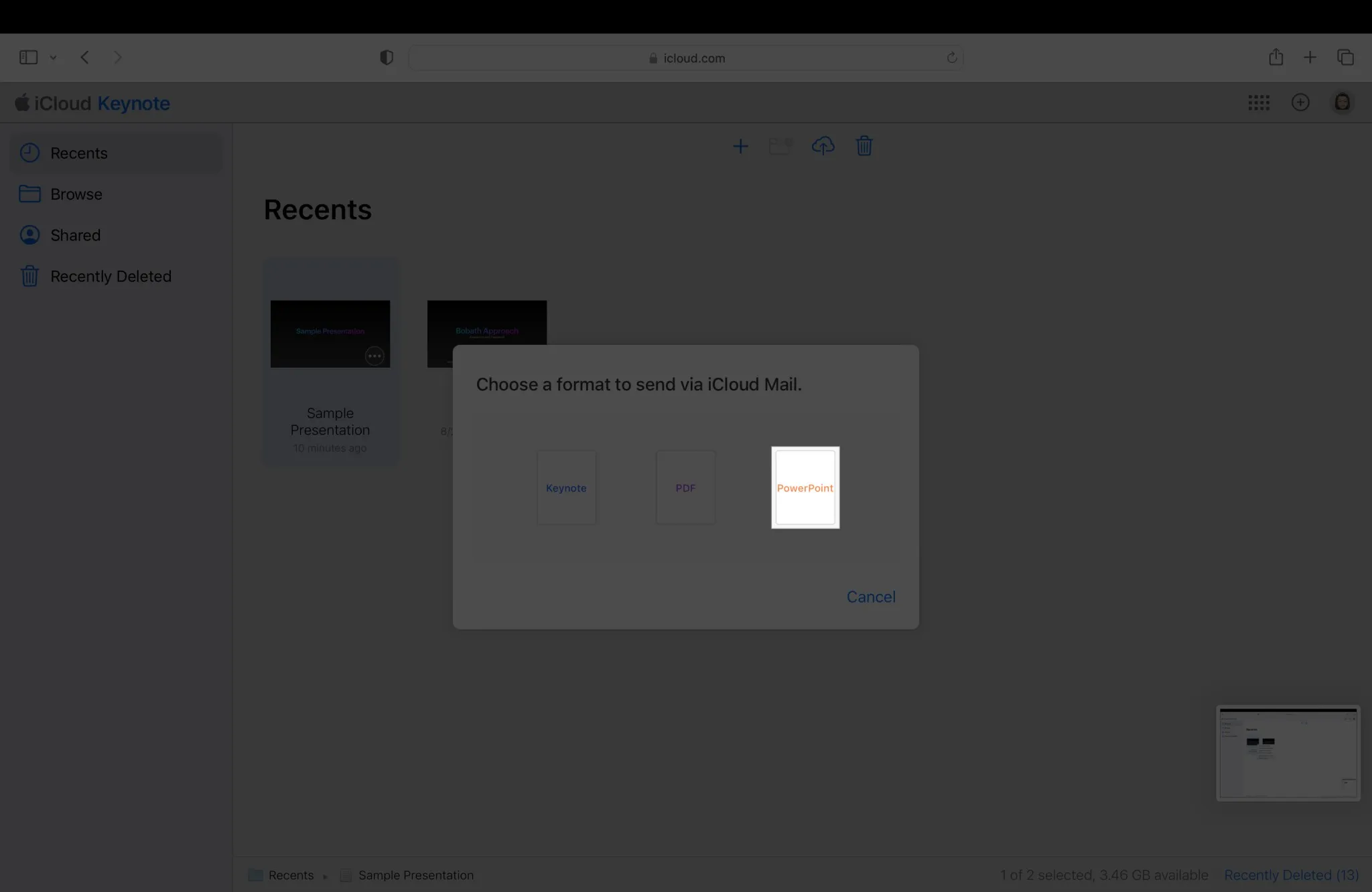
- Clique em Continuar → selecione E-mail .
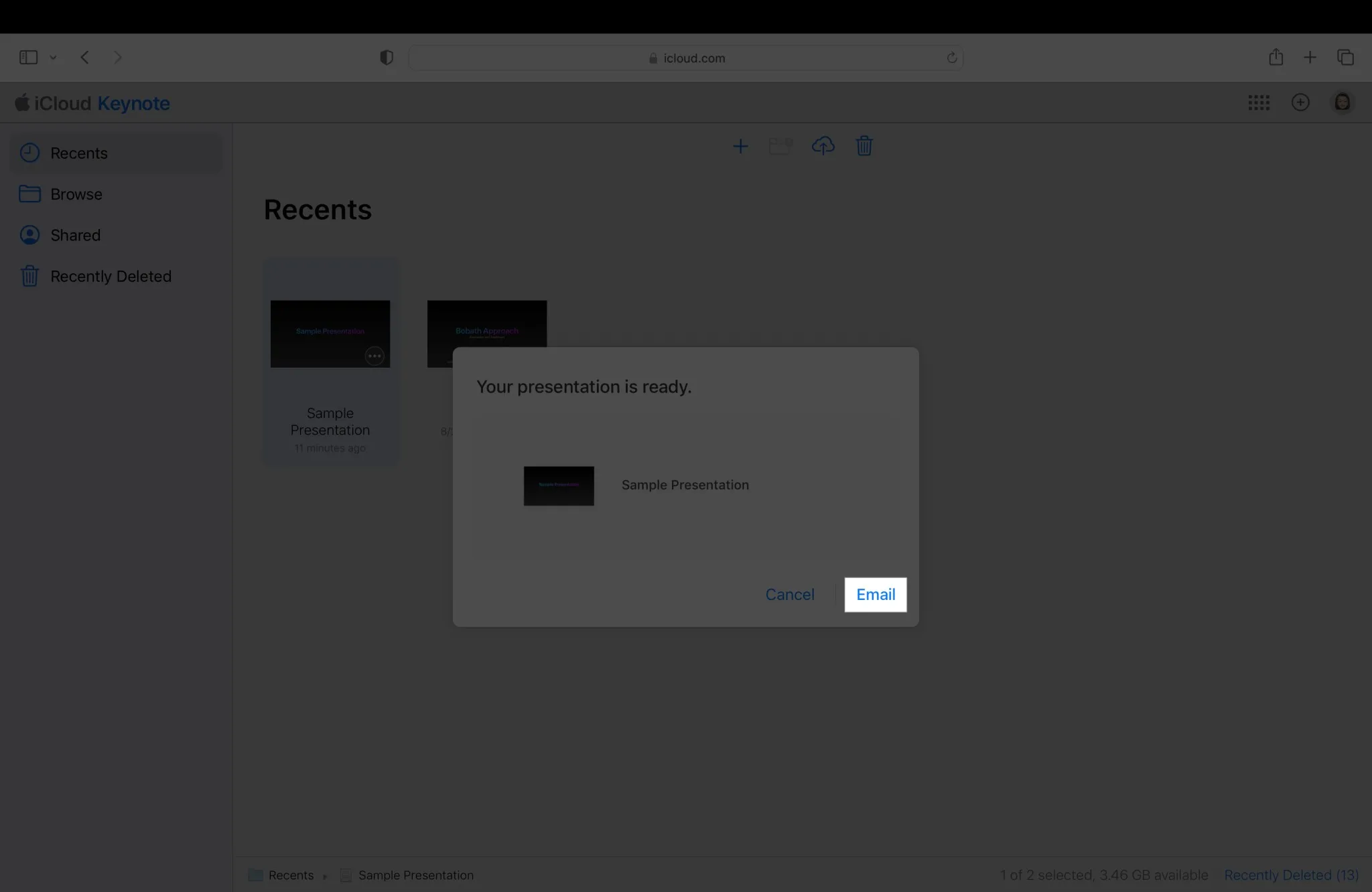
- Você será redirecionado para o Mail, onde poderá enviar o arquivo convertido por e-mail para o seu e-mail ou para o de outra pessoa.
Empacotando…
Converter sua apresentação do Keynote em PowerPoint é um processo bastante simples que você pode fazer no seu iPhone ou iPad. A conversão também é possível no seu Mac ou desktop. Por que você prefere o Keynote ao Powerpoint? Deixe-me saber nos comentários abaixo.



Deixe um comentário